Neste tutorial, vou apresentar-lhe a função de chat numa reunião Zoom. A capacidade de comunicar no chat é uma das caraterísticas centrais do Zoom que permite interagir com outros participantes a qualquer momento, partilhar informações ou fazer perguntas sem interromper a reunião. Vamos analisar os diferentes aspectos desta funcionalidade, passo a passo.
Principais conclusões
- O chat é facilmente acessível durante uma reunião.
- Pode decidir a quem enviar uma mensagem.
- A troca de ficheiros também é possível.
- Tem a opção de guardar a conversa.
- Podem ser definidas diferentes autorizações para os participantes.
Acesso à conversação
Para abrir a conversação durante uma reunião, deve primeiro certificar-se de que se encontra na reunião. O chat está localizado junto à partilha de ecrã no lado esquerdo, representado por um símbolo de língua. Também pode abrir a função de chat com a combinação de teclas Alt + H.
Assim que abrir a conversação, aparecerá uma janela branca simples. Aqui pode ver com quem pode conversar - numa reunião em que só está presente, estas opções são logicamente limitadas.
Se houver outros participantes na reunião, pode escolher se quer enviar a sua mensagem a todos ou apenas a uma pessoa específica, por exemplo, Fábio ou Lisa.
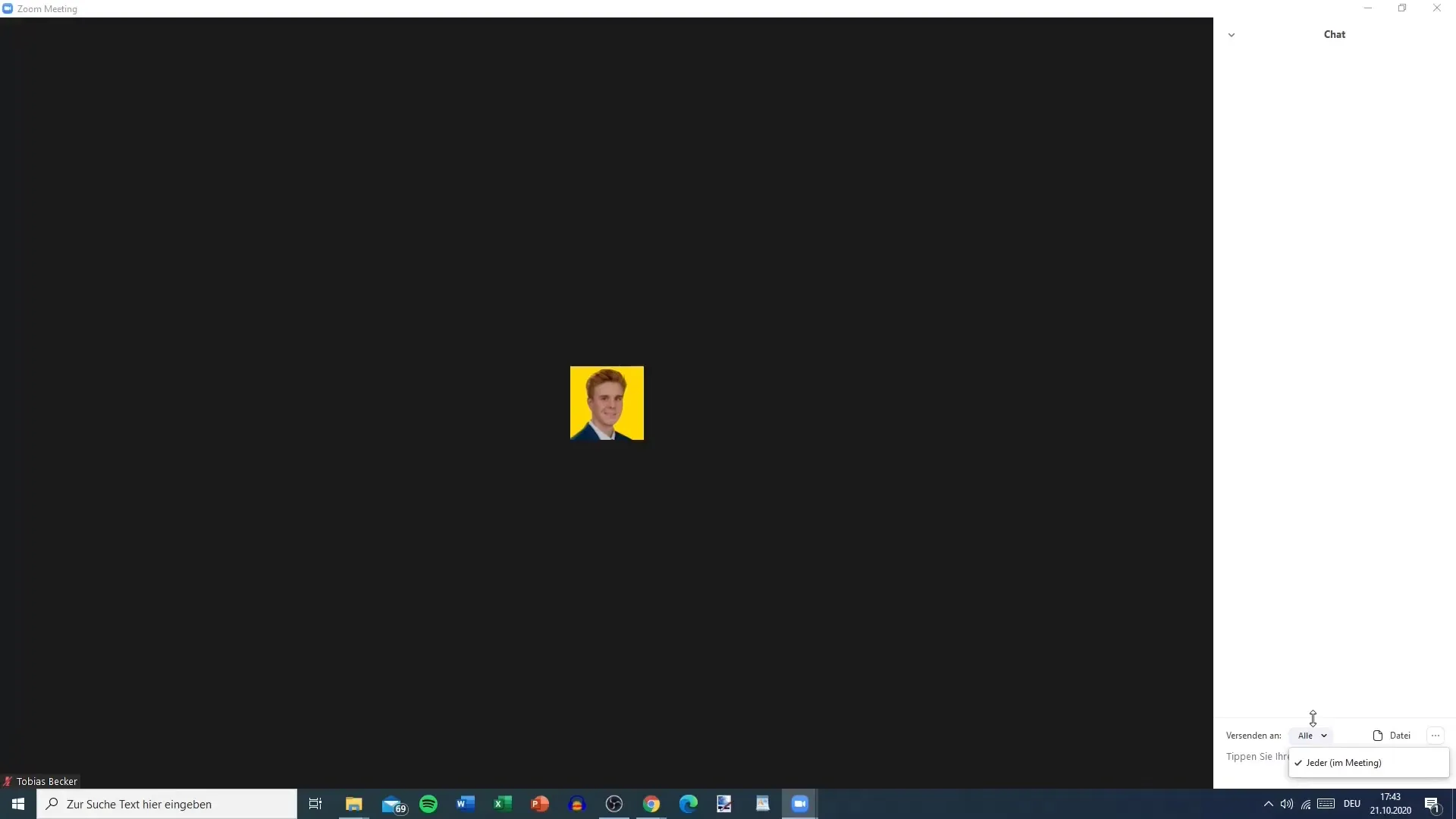
Enviar mensagens
Agora que o chat está aberto, pode introduzir o que pretende dizer diretamente no campo de texto. Quando escreves algo, o teu nome aparece juntamente com a hora a que a mensagem foi enviada.
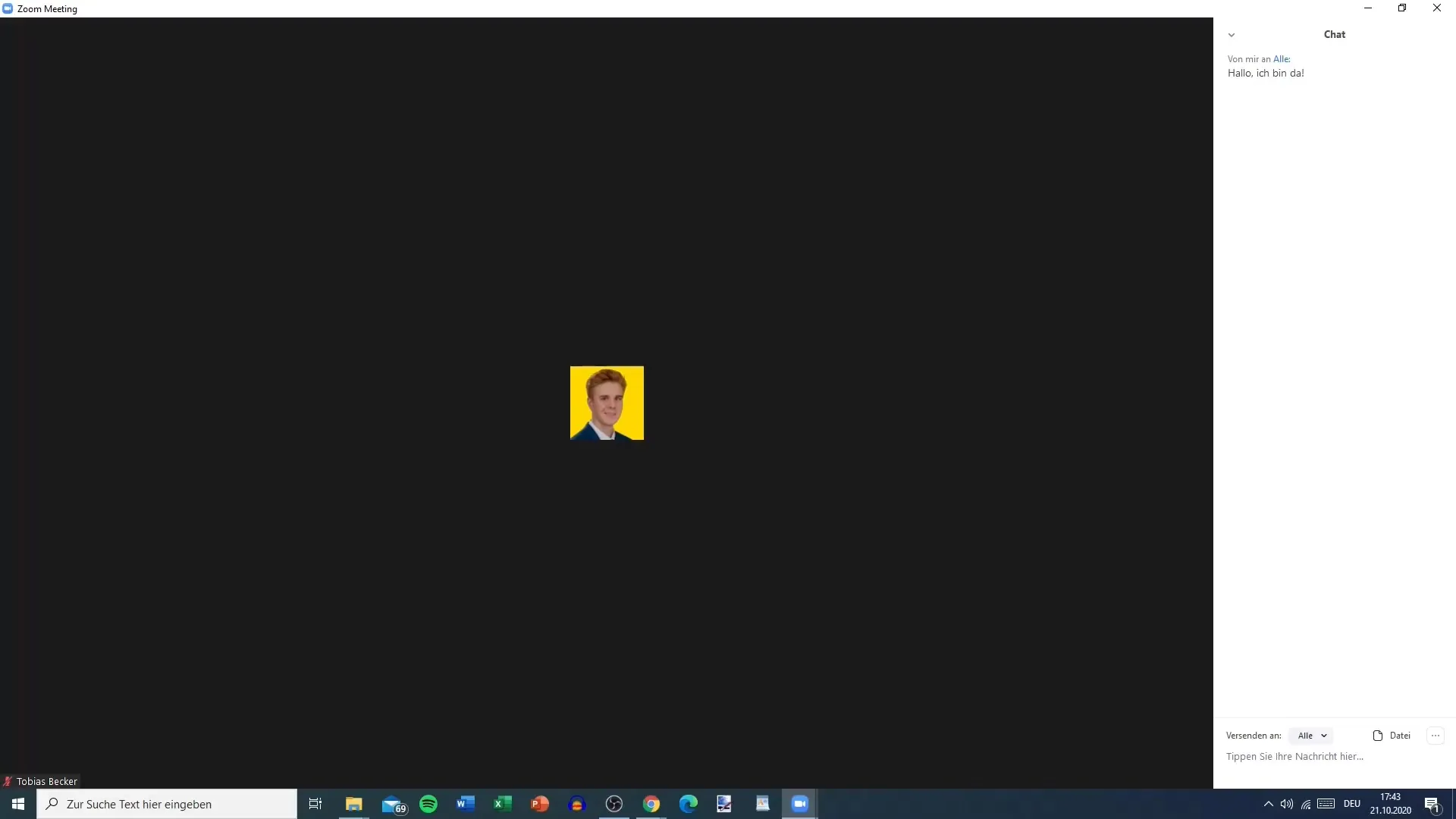
É importante saber que pode escrever e enviar mensagens as vezes que quiser. Se outro participante enviar uma mensagem, esta também será apresentada no chat para que todos estejam sempre actualizados.
Trocar ficheiros
Uma das funções úteis do chat é a possibilidade de enviar ficheiros. Para enviar um ficheiro, clique no ícone correspondente na janela do chat. Tem a opção de selecionar ficheiros de vários serviços na nuvem, como Dropbox, Google Drive ou OneDrive, ou de carregar um ficheiro do seu computador.
Depois de o ficheiro ter sido enviado, os participantes podem descarregá-lo com um simples clique. Isto é particularmente útil para partilhar rapidamente materiais durante a reunião.

Definições para o chat
Também tem a opção de efetuar várias definições no chat. Clique nos três pontos na janela do chat para visualizar as opções. Aqui pode especificar quem pode comunicar no chat - apenas o anfitrião ou todos os participantes.
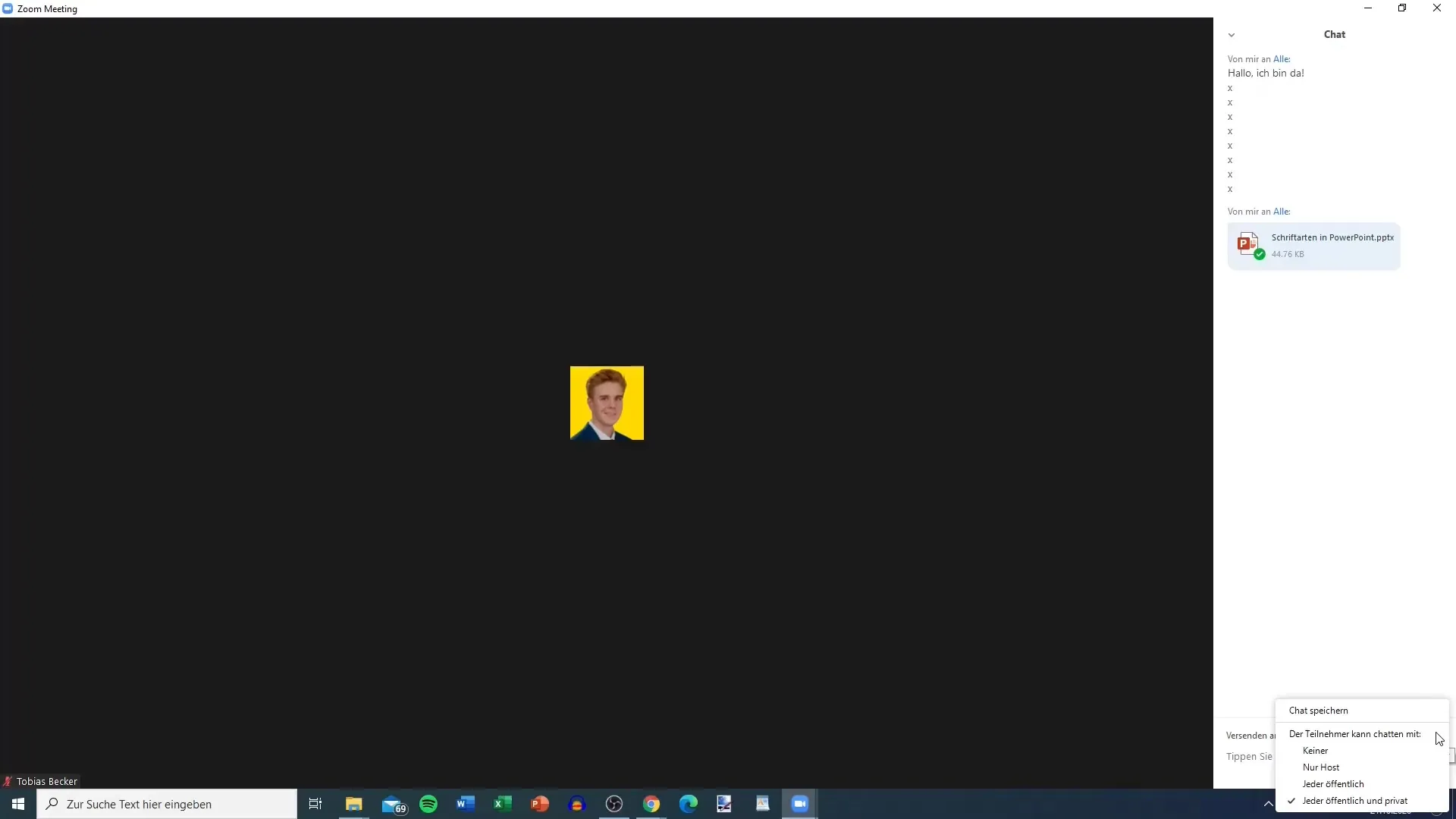
Se desejar, pode definir a conversação de modo a que apenas o utilizador possa escrever de acordo com a visão geral do conteúdo, enquanto os outros participantes apenas podem ler. Esta função é útil se pretender fornecer informações gerais ou um resumo.
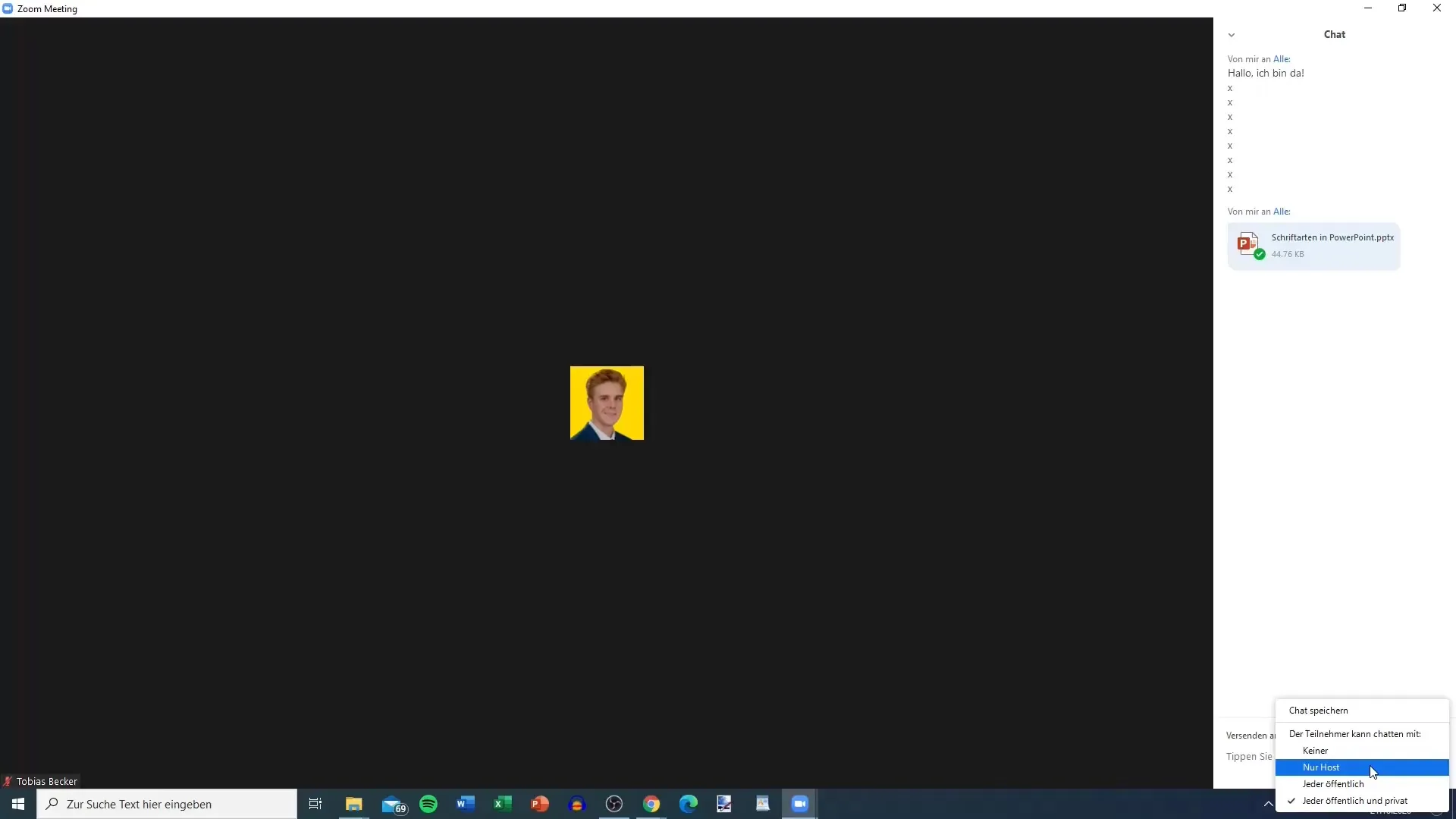
Guardar a conversa
Outra funcionalidade útil é a opção de guardar o histórico da conversa. Encontra esta função nos mesmos três pontos. Pode encontrar o registo da conversa na pasta "Zoom" do seu computador se quiser que todas as informações estejam disponíveis mesmo depois da reunião.
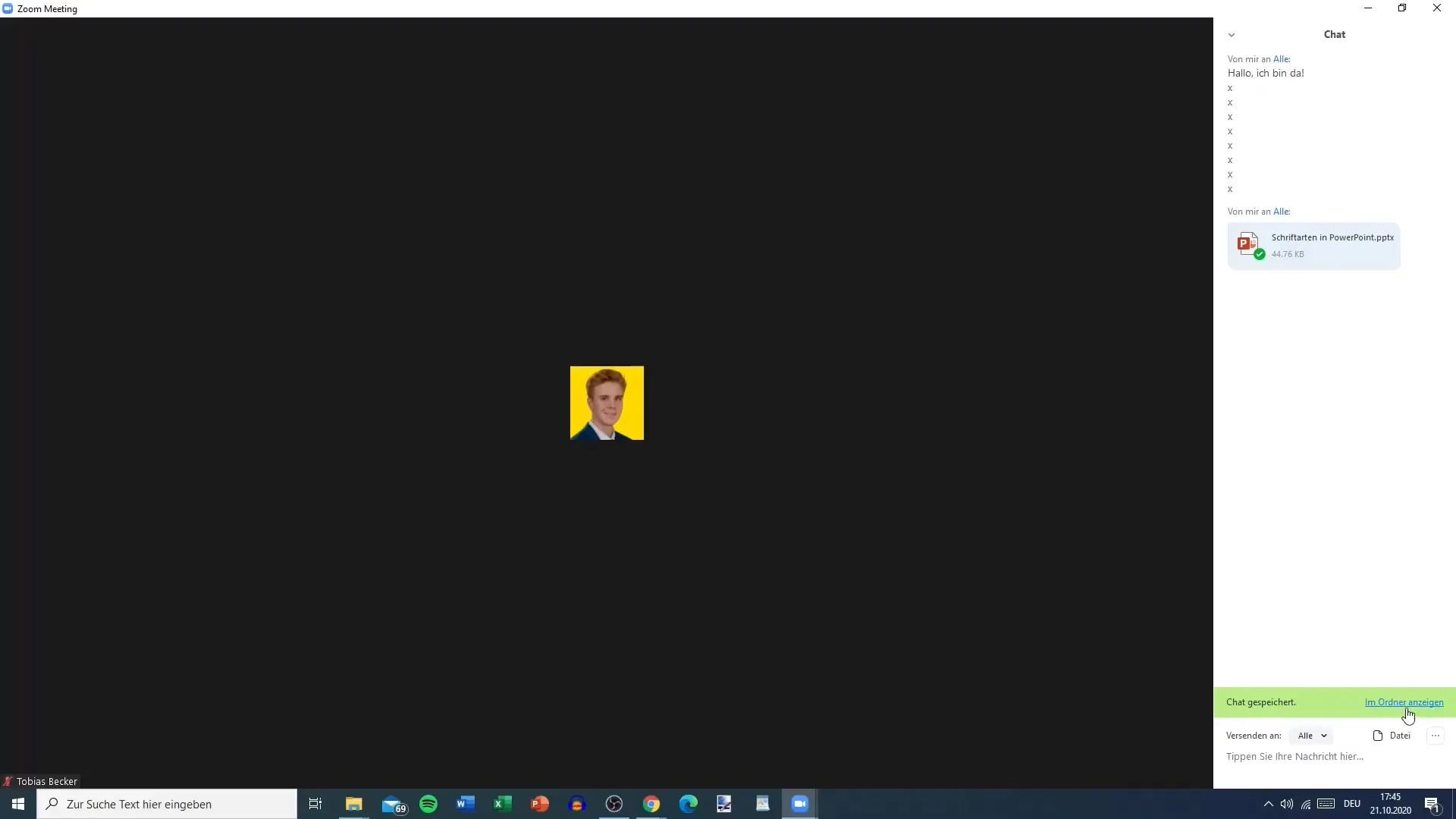
Aqui pode ver ou copiar o chat se quiser partilhar algo com outros.
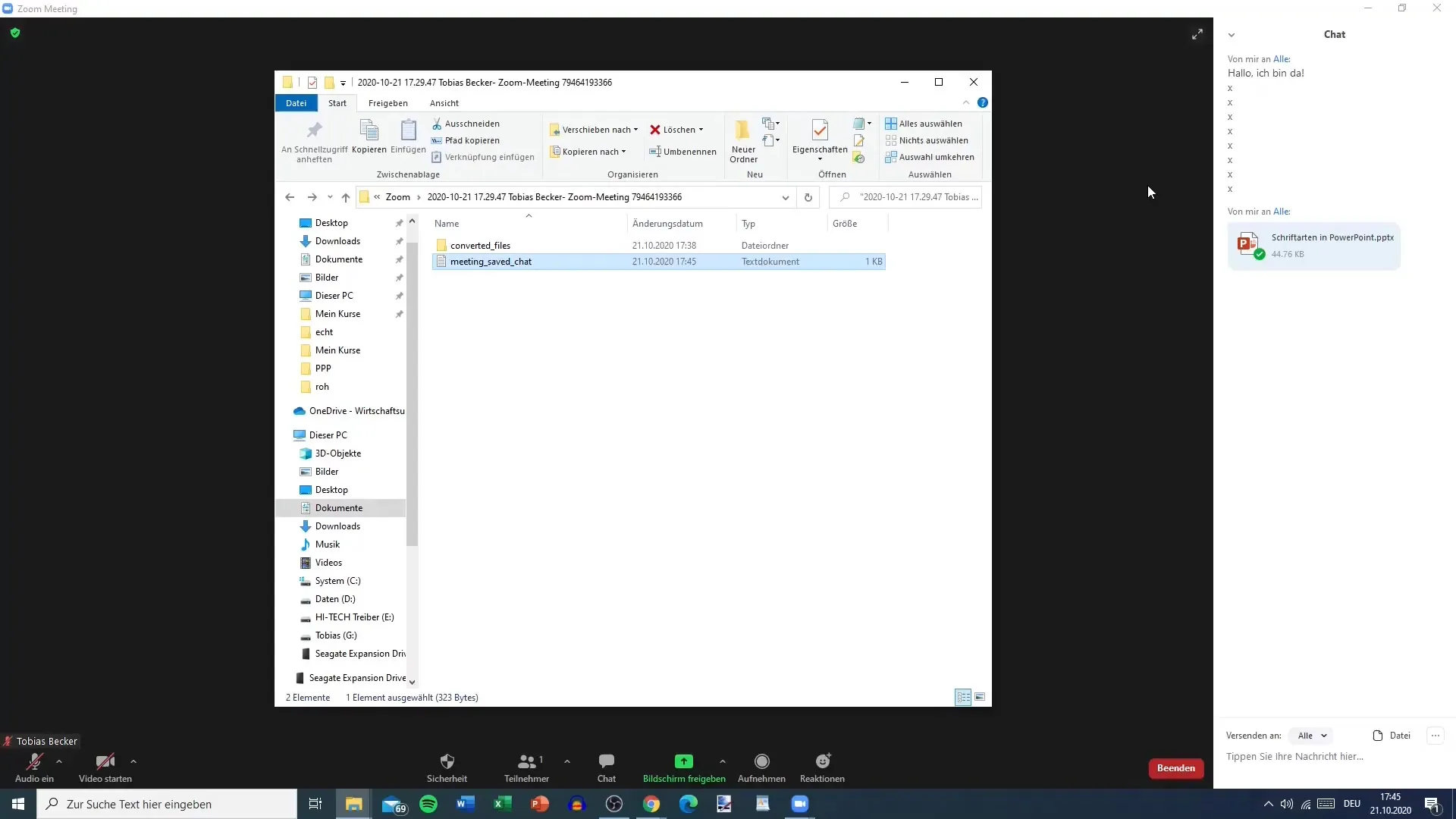
Personalizar a janela de conversação
Também tem a opção de personalizar a janela de conversação. O botão "Expandir chat" permite-lhe aumentar ou reduzir a área de chat, dependendo do espaço que pretende utilizar no seu ecrã.
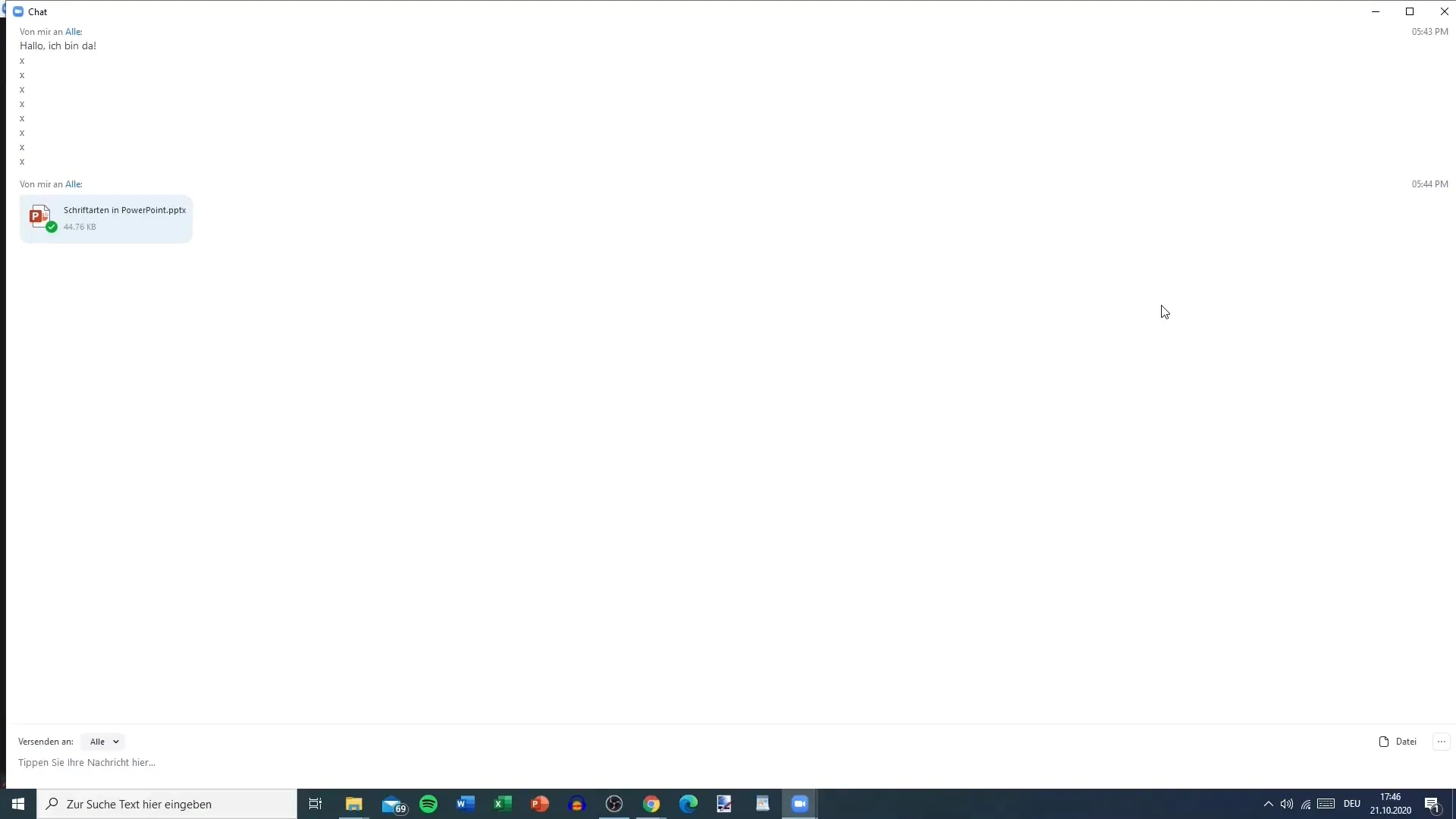
Se quiser voltar a fechar a janela de chat, basta clicar novamente em "Chat" ou utilizar o ícone de fechar que aparece na janela de chat.
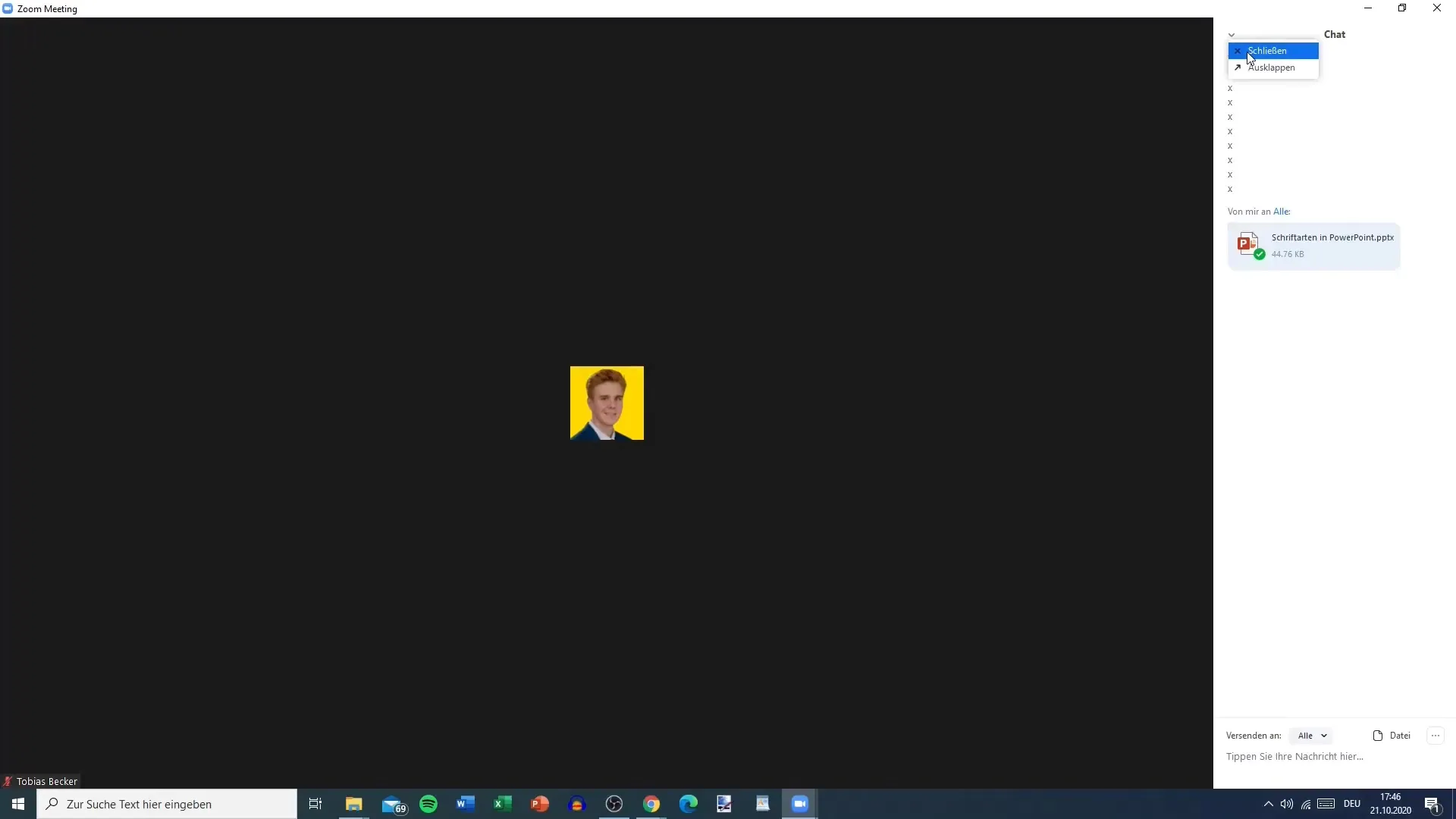
Resumo
De modo geral, a função de bate-papo em uma reunião Zoom é um recurso valioso para a troca de informações e a comunicação com outros participantes. Este guia detalhado fornece todas as informações necessárias para interagir com segurança e eficácia no chat.
Perguntas frequentes
Como abro o chat no Zoom?Para abrir o chat, clique no ícone de voz ao lado da partilha de ecrã ou utilize a combinação de teclas Alt + H.
Posso enviar ficheiros no chat do Zoom?Sim, pode enviar ficheiros através de vários serviços na nuvem ou do seu computador.
Como posso guardar o histórico de conversação?Pode guardar o histórico de conversação clicando nas opções correspondentes na janela de conversação e selecionando "Mostrar pasta".
Posso decidir quem pode escrever na conversa?Sim, pode especificar nas definições da conversa se apenas o anfitrião ou todos os participantes podem escrever.
Como posso personalizar a janela de conversação?Pode aumentar ou reduzir o tamanho da janela de conversação clicando no botão "Expandir conversação".


